設置PCの利用方法
PC室内のパソコン起動と終了方法
ログオン方法
パソコン本体の電源を入れます
次のような画面が表示されますので、[Ctrl]キーと[Alt]キーを押しながら[Delete]キーをクリック

IDとパスワードの入力画面が表示されます。
ITCアカウントのユーザ名とパスワードを入力し、[→]をクリック
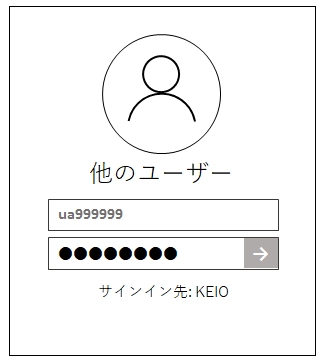
ユーザ名とパスワードが確認されると。デスクトップと呼ばれる画面が表示されます。
芝共立KICからのお知らせ画面が表示される場合がありますので、その際はお知らせの内容を必ず確認し、お知らせ画面を閉じてください。
注意
ログオン後、画面にデスクトップが表示されるまでに多少時間がかかります。
さらにデスクトップが表示されても、画面右下に時刻が表示されるまではパソコンの操作は行わないようにしてください。
操作を行なってしまうと予想できない不具合が生じる場合があります。
パスワードの変更について
初めてログオンした場合や長時間パスワードを変更していない場合は、パスワードの変更を行なってください。
- パスワードの変更はブラウザ(Chrome・Safariなど)から行います。ブラウザで以下のURLにアクセスしてください。
https://id-info.itc.keio.ac.jp
または、パソコン室のPCでも変更可能です。上の[ログオン方法]でログオン後、デスクトップ画面に表示されている[Change Password]アイコンをダブルクリックすることでもアクセスできます。
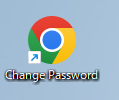
- 「ITCアカウント環境設定」のログイン画面が表示されますので、ユーザーIDとパスワードを入力して、[ログイン]をクリックしてください
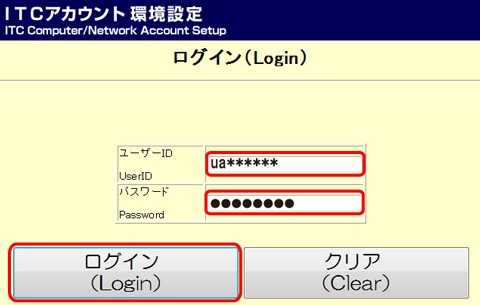
- メニュー画面が表示されますので[パスワード変更]をクリックしてください
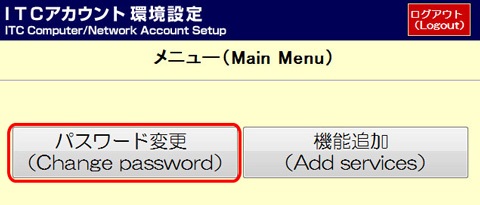
- パスワード変更画面が表示されますので、[現在のパスワード]、[新しいパスワード]、[新しいパスワード(再入力)]を入力して[決定]をクリックしてください
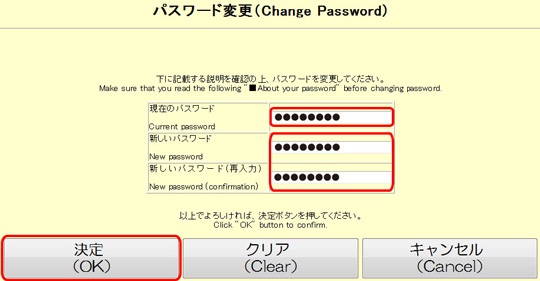
- パスワード変更完了画面が表示されますので、[ログアウト]をクリックして終了してください
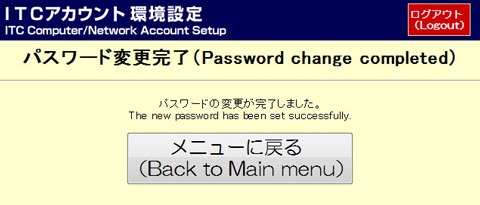
シャットダウン(PCの終了)
- 画面左下の[スタート]ボタンをクリックしてから[シャットダウン]を選択
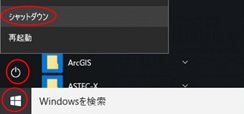
データの保存について
データの保存について
デスクトップ上のファイルは、利用終了前に必ず[ドキュメント](Z:ドライブ)の中に移動してください保存容量の上限は3GB
デスクトップ上の個人ファイルは、終了時に全て削除されます。自分で設定した壁紙等も保存されませんので、お気をつけ下さい。
データの保存方法、保存の際の注意点等は「Zドライブについて」を参照ください。
最終更新日: 2023年10月3日
内容はここまでです。




